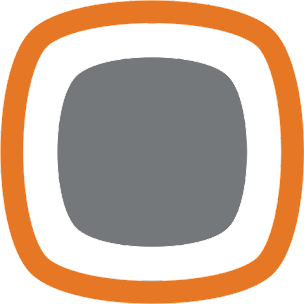Ražošana
Ražošanas vienkāršotā versija ļauj OnlineTrader lietotājiem izmantot daļu no ražošanas funkcionalitātes, kas ļauj efektīvi pārvaldīt ražošanas procesus un uzlabot uzņēmuma resursu plānošanu. Ar ražošanas moduļa palīdzību lietotāji var optimizēt ražošanu, kā arī samazināt krājumu zudumus un pārmērīgu uzkrājumu veidošanos.
# Dokumenti
# Kopskats
Sadaļas kopskatā atradīsiet visus dokumentus un dažādus meklēšanas filtrus, lai ērti atrastu jau izveidotos ražošanas dokumentus.
# Dokumenta izveide
Jaunu ražošanas dokumentu var izveidot, spiežot uz  pogas sadaļas pašā augšā, pēc kā atvērsies dokumenta izveides logs.
pogas sadaļas pašā augšā, pēc kā atvērsies dokumenta izveides logs.
- Ražojuma nosaukums lauks paredz, ka tajā tiks ievadīts preces kods vai nosaukums. Lauks darbojas kā meklētājs, tāpēc prece jāizvēlas no piedāvātā saraksta.
- Ražošanas datums norāda datumu, kurā prece ienāks noliktavā.
- Templeits jeb sagataves ļauj izvēlēties iepriekš sagatavotus ražojumus. Padziļinātu skaidrojumu skatiet sekcijā Ražošanas templeiti.
- Uz noliktavu norādām noliktavu, kur ražojums tiks ievietots, kad tas būs pabeigts.
- Skaits norāda cik vienības tiks saražotas.
- Dokumenta sērijas nr. paredzēta ērtai dokumentu identificēšanai. Parasti sastāv no pāris burtiem.
- Dokumenta nr tiek piešķirts automātiski un palielinās secīgi, vadoties pēc lielākā numura.
- Preces iepirkš. cena parāda ražojuma detaļu vērtības summu.
- Lietot jau gatavos materiālus atzīme norāda vai ražojuma detaļas ņemt no noliktavas.
# Ražošanas templeiti
Ja regulāri ir nepieciešamība veidot līdzīgus ražojumus, tad ražošanas templeiti paātrinās dokumentu izveidi. Templeita jeb sagataves princips ir izveidot ražojumu, kuru pēctam var pievienot jebkuram dokumentam tā izveides brīdī.
Ražošanas templeitus atradīsiet sadaļas sākumlapā, augšējā labajā stūrī.
- Lai izveidotu jaunu sagatavi, pirmajā ailē ievadiet preces kodu vai nosaukumu un izvēlieties to no saraksta. Tad spiediet
Pievienot. - Lai atrastu un labotu jau izveidotās sagataves, otrajā ailē ievadiet pilnu vai daļēju ražojuma nosaukumu un spiediet
Meklēt.
# Detaļu pievienošana templeitam
Lai pievienotu detaļas, nospiediet uz  pogas lapas augšā.
pogas lapas augšā.
- Nosaukums ailē ievadiet detaļas kodu vai nosaukumu un izvēlieties to no saraksta.
- Var nebūt norāda vai prece ir nepieciešama no noliktavas, lai gala prece būtu saražojuma. Ja atzīmēs Jā, tad detaļai nav obligāti jābūt noliktavā.
- Cik daudz var būt norāda cik daudz šīs detaļas nepieciešams viena ražojuma vienībai.
- Drīkst mainīt preci norāda vai var labot preces nosaukumu.
- No noliktavas norāda no kuras noliktavas nepieciešams izmantot konkrēto detaļu.
# Templeita labošana
Izmantojiet meklēšanas funkcionalitāti ražošanas templeitu skatā, lai atrastu iepriekš veidotus templeitus. Nospiediet uz atrastā templeita un veiciet izmaiņas.
Jāatgādina, ka...
Preci nevarēs dzēst no templeita, ja tas jau ir izmantots ražošanā. Tādā gadījumā ir jādzēš visi iepriekš veidotie ražojumi, ja tie vēl nav izmantoti pārdošanā.
Ja nav iespējams dzēst iepriekš veidotos ražojumus, tad var izmantot dublēšanas funkcionalitāti, spiežot uz zobrata lapas augšā un Dublēt. Esošais ražojuma templeits tiks arhivēts un izveidosies dublikāts, kuru varēsiet brīvi rediģēt.
# Templeita pielietošana
Atgriežoties pie dokumenta izveides, visus izveidotos templeitus atradīsiet ailes Templeits sarakstā. Izvēlieties nepieciešamo sagatavi un dokuments tiks aizpildīts pēc saglabāšanas.
Zem ražojuma detaļām ir iespēja pievienot Papildus detaļas, līdz ar to templeitus var izmantot kā ražojuma bāzi un dokumentā to papildināt ar citām detaļām pēc vajadzības.